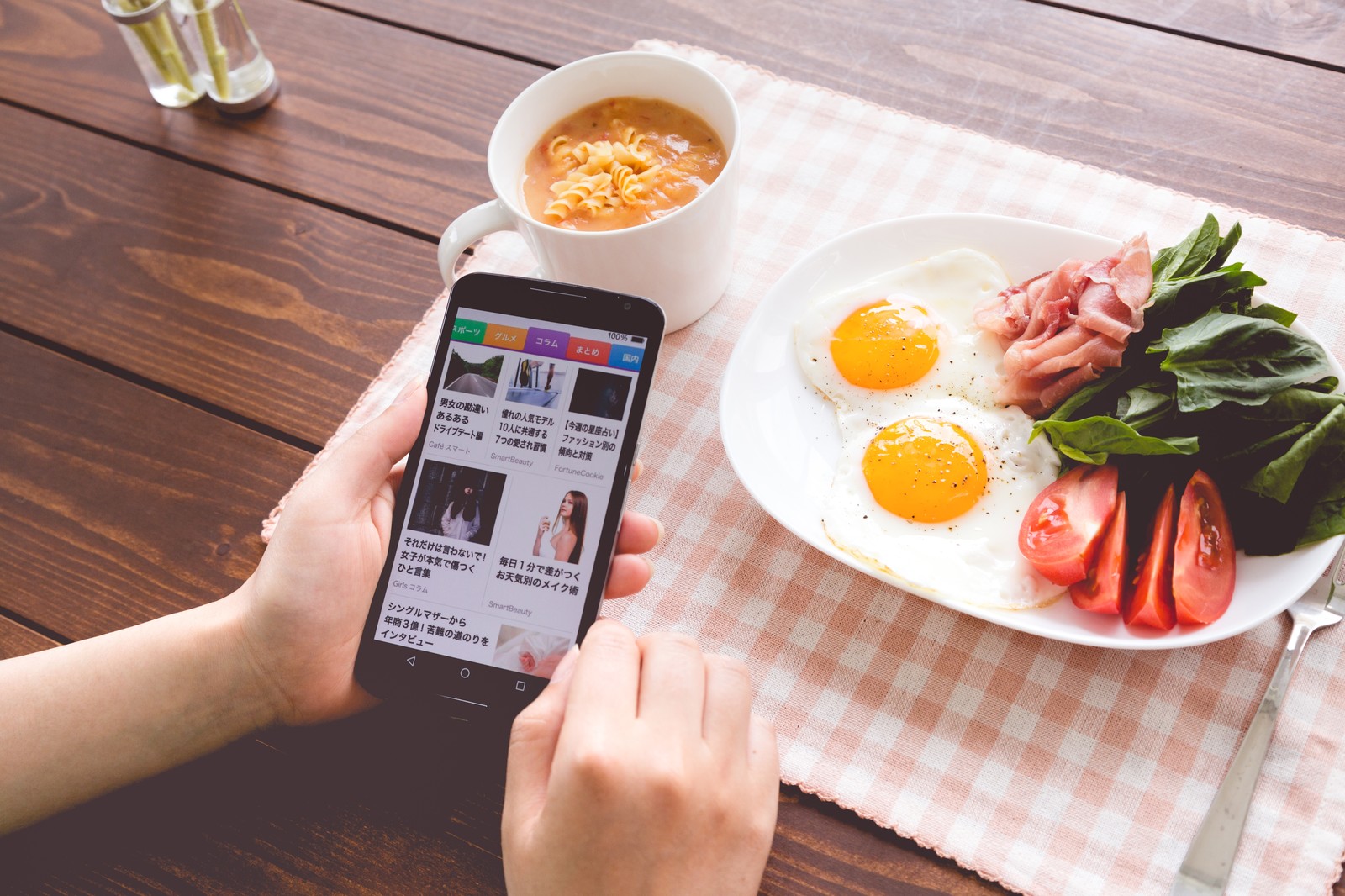
サイト・運営者情報
- 「アプリポ」はスマホアプリやSIM回線&機種)に関する疑問に答えるサイトです。私たちは常時複数の格安SIM回線を実際に契約し、通信速度を計測できるサービスの開発など、専門的視点と消費者目線を両立した体制で運営しています。運営:株式会社七変化
目次
インスタのまとめ機能とは【Instagram新機能】
【2022年1月更新!】
インスタ(Instagram)に新機能「まとめ機能」が追加されました。
これは、まとめ記事のようなものを作成し、プロフィールページで公開することができる機能です。
まとめには自分の投稿だけではなく、他の人の投稿も追加することが可能です。
まとめのタイプとは
インスタのまとめ機能では、以下の3種類のまとめを作成することができます。
- 場所
- 商品
- 投稿
それぞれのタイプについて、内容をご紹介します。
まとめタイプ①場所
インスタに投稿されているもので、「場所」タグがついている投稿をまとめることができます。
まとめタイプ②商品
インスタに投稿されている「ショッピング」タグがついた商品の投稿をまとめることができます。
まとめタイプ③投稿
自分で作成したり保存したりしている投稿をまとめることができます。
インスタのまとめ機能を利用してみよう!
まとめを作成するときには、上記の3タイプの中から選択して作ります。
好きな商品をまとめて商品カタログのようなものを作ったり、お気に入りの風景の投稿をまとめて写真集のようにしても良いでしょう。
自分の投稿から旅行の思い出をまとめたり、ペットの写真をまとめたりすると見やすくなりそうです。
このように、様々な使い方で楽しめる「まとめ機能」を活用して、さらにインスタを楽しみましょう。
この記事では、Instagramの新機能である「まとめ機能」の使い方を解説します。
インスタのまとめ機能の使い方&やり方を解説!【Instagram新機能】
インスタのまとめ機能を使って、投稿をまとめる方法をご紹介します。
インスタのまとめ機能の作成方法
1.インスタのホーム画面を開き、右下のアカウントアイコンをタップします。
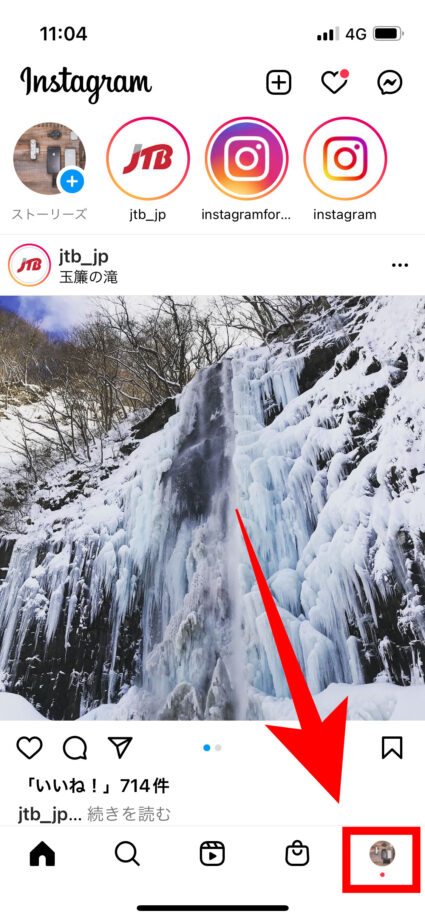
2.プロフィール画面の右上に表示されている「+」ボタンをタップします。
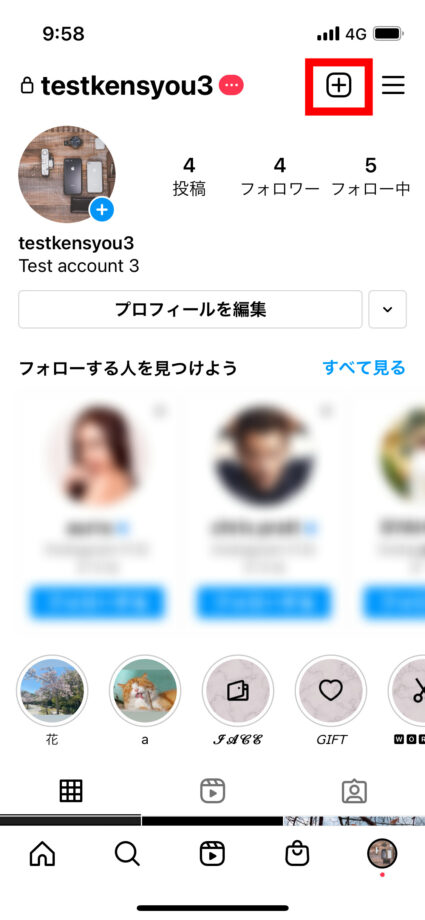
3.画面下部からメニューが表示されますので、「まとめ」をタップします。
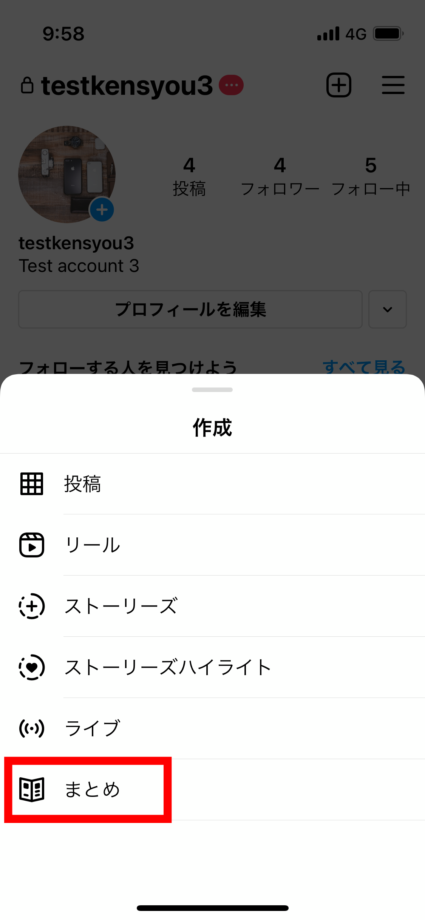
4.まとめのタイプを選択します。
今回は、「投稿」をタップします。
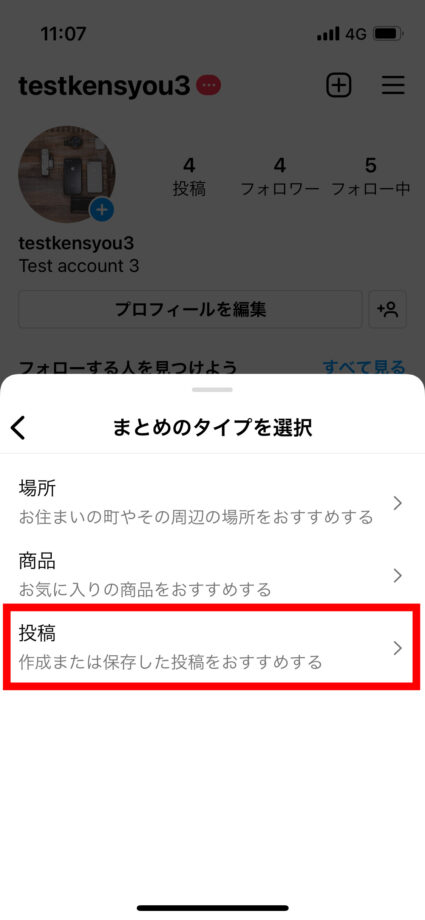
5.まとめに追加する投稿を選択します。
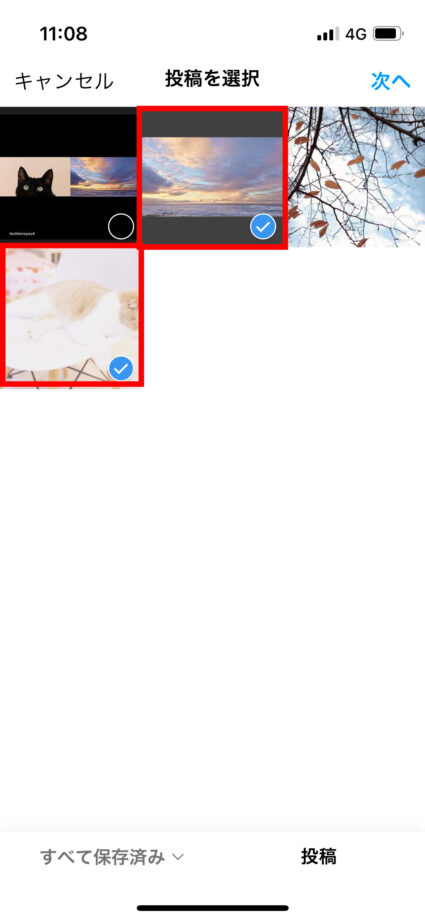
6.投稿を選択し終わったら、右上の「次へ」をタップします。
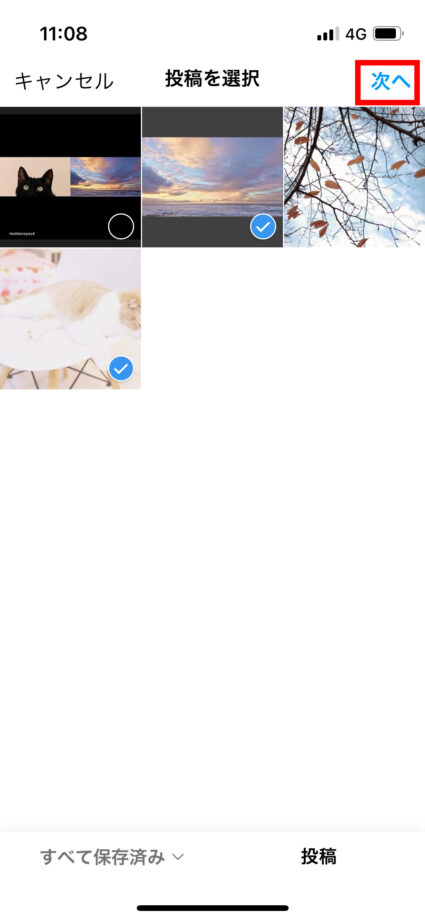
新しいまとめの編集画面が表示されました。
7.まとめと投稿のタイトルや、内容の説明を入力します。
まとめの内容と投稿の内容は、必須ではありません。
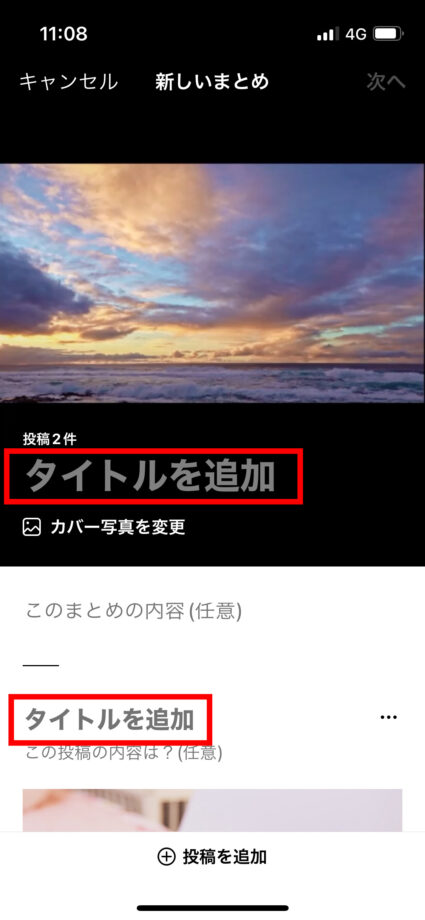
また、このまとめ編集画面からも投稿を追加することが可能です。
8.まとめの編集画完了したら、「次へ」をタップします。
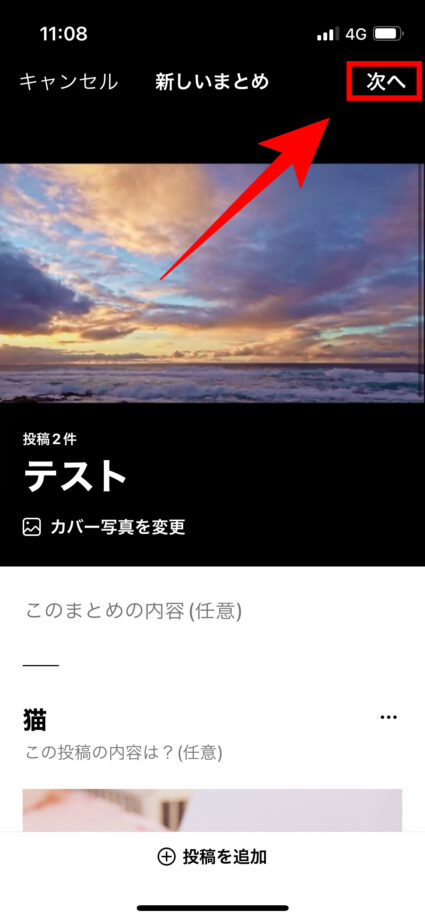
9.「シェア」をタップします。
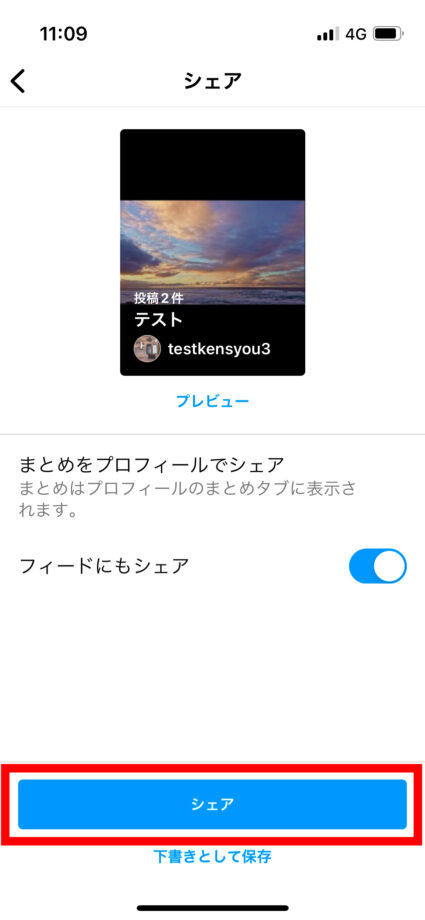
これで、まとめの投稿が完了しました。
作成したまとめの見方
アカウントのプロフィール画面の「まとめ」タブをタップすると、作成したまとめを閲覧することができます。
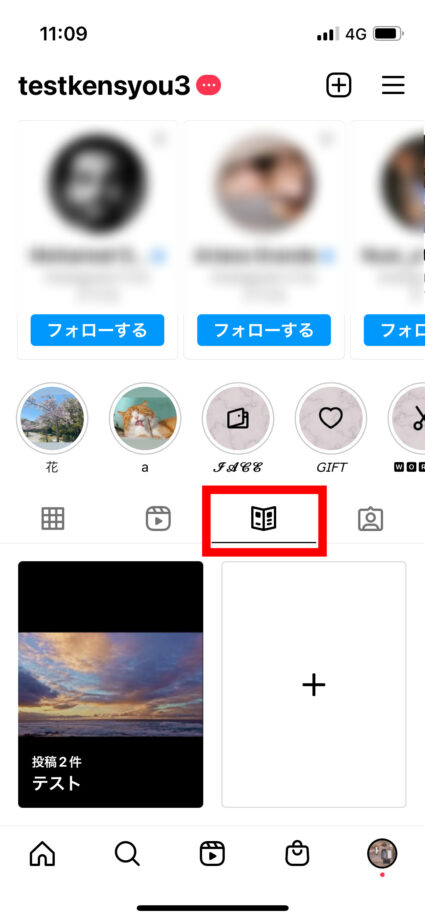
お役立ちリンク:Instagram公式ヘルプセンター
画像引用元&出典:Instagram
本ページの情報は2022年1月29日時点の情報です。最新の情報については必ず各サービスの公式サイトご確認ください。
Profile
この記事の執筆者
About







